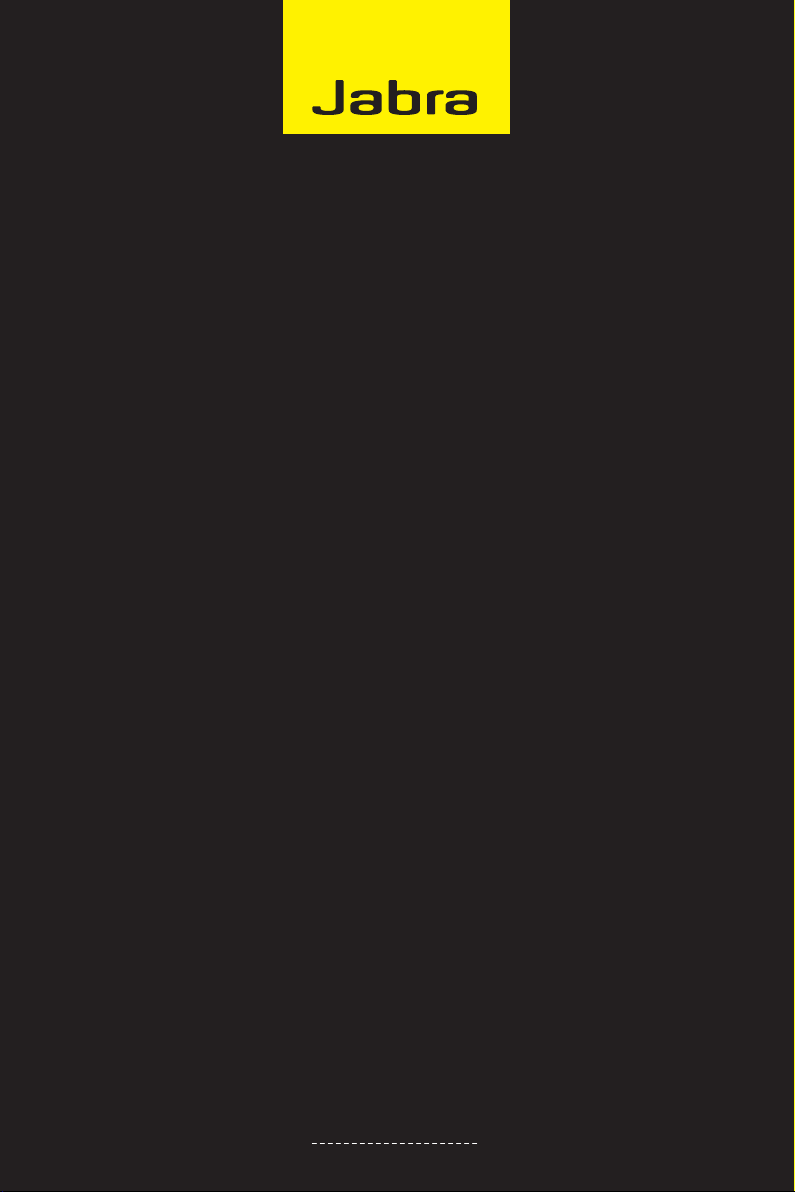
Jabra LINK™ 220
取扱説明書
www.jabra.com
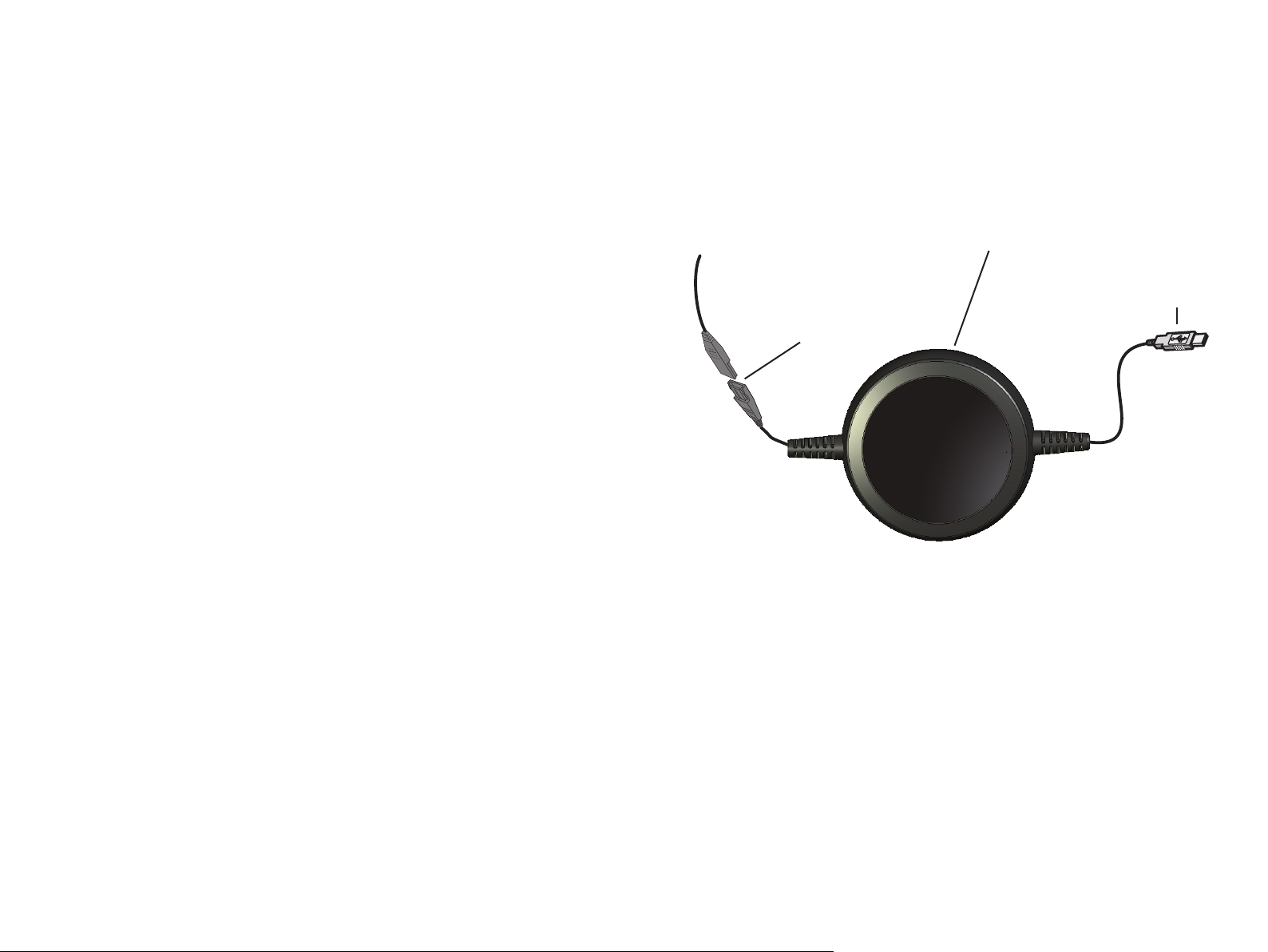
2 3
© 2009 GN Netcom A/S. All Rights Reserved.
この取扱説明書は GN Netcom A/S によって作成されたものです。
はじめに
Jabra LINK™ 220 をお買い上げいただきありがとうございます。この製品をお役立ていただければ幸いで
す。この取扱説明書では、イネーブラの準備方法と使用方法について説明します。
この取扱説明書は情報を伝えることのみを目的として作成されたもので、予告なく変更することがあり
ます。GN Netcom A/S がその内容を保証するものではありません。GN Netcom A/S は、この取扱説明書に
記載されている可能性がある誤記や不正確な記述については一切の責任を負いません。
執筆およびデザイン: GN Netcom A/S, Lautrupbjerg 7, 2750 Ballerup, Denmark, www.jabra.com.
JABRA LINK 220 について
1 QD プラグ
2 USB プラグ
3 本体
3
2
1

4 5
ヘッドセットへの接続方法
QD を Jabra GN コード付きのヘッドセットの QD に差し込みます。
JABRA PC SUITE のインストール
Jabra PC Suite をインストールするには、次の手順に従います。
1. Jabra PC Suite インストーラを www.jabra.com からダウンロードします。
2. ダウンロードに含まれている setup.exe プログラムを実行します。これにより、Jabra PC Suite がコンピ
ュータにインストールされます。
3. コンピュータの画面に表示される指示に従います。インストールウィザードでの操作にあたっては、以
下の点を留意してください。
- Jabra PC Suite には、Microsoft .NET Runtime 3.5 が必要です。これがまだ PC にインストールされていな
い場合は、setup プログラムが自動的にダウンロードし、インストールします (インターネット接続が
必要)。
- ウィザードでは、インストールする J
が表示されます。通常は、全コンポーネントをインストールする必要があります。
- Microsoft Windows Vista を使用している場合は、「ユーザーアカウント制御」のメッセージが表示され
ることがあります。表示された場合は、[許可] をクリックしてインストールを続行します。
- ある時点で、ソフトウェアが「Windows ロゴテストに合格しなかった」旨の Windows からの警告が表
示されることがあります。
これは想定内で、問題を示しているわけではありません。[続行] ボタンをクリックしてかまいません。
abra PC Suite コンポーネントを指定するように求めるメッセージ
JABRA PC SUITE プログラム
ソフトウェアをインストールすると、[すべてのプログラム]>[Jabra]>[Jabra PC Suite]というフォ
ルダが、Windowsの[スタート]メニューに表示される
グラムにアクセスできます。
- Jabra Control Center
PC からイネーブラを設定できます。
- Jabra デバイスファームウェアアップデーター
イネーブラのファームウェアを更新できます。
- Jabra デバイスサービス
ようになります。このフォルダからは以下のプロ
JABRA LINK 220 での JABRA CONTROL CENTER の使用方法
PC への接続方法
PC の空いている USB ポートに USB プラグを直接差し込みます。
初回接続時には、PC のタスクバーに、新しい機器が見つかったことを示す小さいポップアップメッセー
ジが表示されます。これで、いつでも使用できます。
Jabra Control Center は、Jabr a Control Suite プログラムで、これを使用してイネーブラでを設定できま
す。プログラムを実行するには、Windows の [スタート] メニューをクリックし、[すべてのプログラム] >
[Jabra] > [Jabra PC Suite] を選択します。
Jabra Link 220 がコンピュータに接続されている場合は、に関連す る設定 値が表示されます。この
は、次に説明される [Settings] タブで行うことができます。
設定
ヘッドセットの視覚保護レベルの設定方法
詳細については、下記の Jabra PC Suite の使用方法に関するセクションを参照してください。
JABRA PC SUITE のインストールおよび使用方法
Jabra PC Suite は、Link 220 の機能をサポートし、拡張するプログラムを集めたものです。www.jabra.com から
無償でダウンロードして入手できます。
Jabra PC Suite を使用すると、次のことを実行できます。
- ヘッドセットの聴覚保護レベルを設定する。
- ファームウェアを更新する。

6 7
[Settings] タブ
[Settings] タブのオプションを使用して、オーディオ保護 (Intellitone) を制御できます。
トラブルシューティングとよくある質問
Q: ヘッドセットから音が聞こえない。
A: [コントロール パネル] 内のコンピュータと使用中のアプリケーションの両方で、Jabra Link 220 がオー
ディオ機器として選択されていることを確認します。
Q: コンピュータが Jabra Link 220 を検出しない。
A: を別の USB ポートに差し込んでみてください。
Macintosh を使用している場合は、コンピュータの [システム環境設定] に移動します。挿入すると、[サウ
ンド] メニューの [出力 (および入力)] の下でイネーブラを選択できます。
ご不明な点について
ヨーロッパのお客様向けサービス情報 :
ヘッドセットの聴覚保護レベルを設定するには、[Settings] タブの [Audio protection (Intellitone)] エリア内
の設定値を使用してください。
聴覚に対するリスクは、騒音の音量と暴露時間の両方に基づいて評価されます。したがって、ヘッドセ
ットの使用時間が長くなったら、その分最大音量を下げる必要があります。Jabra Link 220 には、4 つの保
護レベルがあります。これらの機能を使用すると、ヘッドセットからの音響衝撃が遮断され、ノイズ暴
露の最大レベルが制限されるので、聴覚を保護できます。このシステムは、Intellitone™ と呼ばれ、Jabra
が独自に開発したものです。すべての保護レベル (“none” を含む) に、突然の大音量を防ぐ Peakstop™ 機能
が組み込まれています。
上述の 3 つの Intellitone レベル (“none” 以
に、米国労働安全衛生研究所 (NIOSH) の定める規格と EU の衛生安全規制に基づく 85 dB(A) という騒音レ
ベルに準拠しています。
[Audio protection (Intellitone)] エリアで、毎日ヘッドセットを使用する時間数に一致する Intellitone レベル
に合わせてください。
重要: お住まいの国や地域の法律/規制を調べて、特定の保護レベルを使用することが義務付けられて
いるかどうか確認してください。
ファームウェアの更新
ファームウェアを更新することで、のパフォーマンスが改善されたり、新しい機能が追加されたりする
ことがあります。お使いの Jabra 製品用のファームウェア更新プログラムが提供されているかどうかを調
べるには、Jabra の Web サイトを参照してください。更新プログラムは入手可能になり次第、Web サイ
トからダウンロードできるようになります。
注意事項: ファームウェアの更新中は、コンピュータから Jabra Link 220 を取り外さないでください。
プロセス中にコンピュータがシャットダウンしたりスリープモードやスタンバイモードにならないこ
とを確認してください(意図せずに切断されてしまった場合は、ステップ 1 からやり直してください)。
ファームウェア更新プログラムを適用するには:
1. イネーブラをコンピュータに取り付けていない場合は、取り付けます。
2. ファームウェア更新プログラムを Jabra からダウンロードして、ハードディスクまたはネットワーク上
の、コンピュータから表示できる場所に保存します (まだ行っていない場合)。
3. PC 上で [スタート] メニューを使用して、Jabra PC Suite のファームウェア更新アプリケーションを実行
します。
4. 画面に表示される指示に従って、お使いのイネーブラモデルを識別し、フ
を選択して適用します。詳細については、Jabra PC Suite のオンラインヘルプも参照してください。
外) はいずれも、事実上の世界的保護レベルをクリアすると同時
ァームウェア更新ファイル
Web : www.jabra.com (最新のサポート
電話 :
イタリア +39 025 8328253
オーストリア +49 (0)8031 2651 72 電子メール: techsupport@gn.com
オランダ +49 (0)8031 2651 72 電子メール: techsupport@gn.com
スウェーデン +46 (0)8 693 09 00 電子メール: info@jabra.se
スペイン +34 916 398064
チェコ共和国 800 522 722
デンマーク +45 45 75 99 99 電子メール: support.dk@gn.com
ドイツ +49 (0)8031 2651 72 電子メール: techsupport@gn.com
ノルウェー +47 32 22 74 70 電子メール: support@autra.no
フィンランド +358
フランス +33 (0) 130 589 075 電子メール: techsupport@gnnetcom.fr
ベルギー +49 (0)8031 2651 72 電子メール: techsupport@gn.com
ポーランド 0-801-800-550; +48 12 254-40-15 電子メール: support.pl@jabra.com
ルクセンブルグ +49 (0)8031 2651 72 電子メール: techsupport@gn.com
ロシア +7 495 660 7151
英国 01784220172, +01784220140
米国およびカナダにおける保証
Web : www.jabra.com (最新のサポート情報とオンラインユーザマニュアルを掲載)
電子メール : テクニ
電話 : カナダ 1-800-489-4199
アジア太平洋地域のお客様の問い合わせ先情報
Web : www.jabra.com (最新のサポート情報とオンラインユーザマニュアルを掲載)
電話 :
インド 000-800-852-1185 (フリーダイヤル)
インドネシア 001-803-852-7664
オーストラリア 1800636086- local distributor CS/1800-083-140- GN APAC CS
シンガポール 800-860-0019 (フリーダイヤル)
ニュージーランド 0800-447-982 (フリーダイヤル)
フィリピン 1800-765-8068 (フリーダイヤル)
マレーシア 1800-812-160 (フリー
香港 800-968-265 (フリーダイヤル)
台湾 0080-186-3013 (フリーダイヤル)
中国 +86-21-5836 5067
日本 +81-3-5297-7976
カルサポート: techsupp@jabra.com 情報: info@jabra.com
米国 1-800-826-4656
情報とオンラインユーザマニュアルを掲載)
9 396 811 電子メール: sankaluurit@onninen.com
ダイヤル)

8 9
認定規格および安全認可
CE
この製品は、R & TTE Directive (99/5/EC) の規定に従って CE マークを取得しています。規定とは Directive
(99/5/EC)です。ここに、この製品が Directive 1999/5/EC の基本要件およびその他の関連条項に準じること
を GN は宣言いたします。詳細は、http://www.jabra.com を参照してください。
この機器は、EU において、オーストリア、ベルギー、キプロス、チェコ共和国、デンマーク、エストニ
ア、フィンランド、フランス、ドイツ、ギリシャ、ハンガリー、アイルランド、イタリア、ラトビア、
リトア ニア、ルクセンブル グ、マルタ、ポーラ ンド、ポルトガ ル、 スロバキア、ス ロベニア、スペイ
ン、スウェーデン、オランダ、英国、および、アイスランド、ノルウェー、スイスの各国内の欧州自由
貿易地域で使用されることを目的とし
FCC
本機器は、FCC 規則第 15 条に準拠しています。機器の操作は、以下の 2 つの条件に従って行うものとし
ます。(1) 本機器によって有害な電波障害を生じさせてはいけません。(2) 意図しない操作の原因となる
電波障害も含め、受信したあらゆる電波障害を本機器で許容しなければなりません。ユーザが本機器に
変更を加えることは、その方法を問わず一切禁止されています。Jabra によって 明示的に承認されてい
ない変更を加えた場合、機器を操作するためのユーザの権限は無効になります。本機器は、テストの結
果、FCC 規則第 15 条に準ずるクラス B デジタル機器の制限に従っていることが認められています。これ
らの制限は、本機器が居住地域に取り付けられたときに、有害な電波障害に対する適切な保護を提供す
るためのものです。本機器は、無線周波数エネルギーを生成、使用、または放射します。製造元の指示
わずに取り付け、使用した場合は、無線通信に対する有害な電波障害の原因となる可能性がありま
に従
す。ただし、特定の方法で取り付けたからといって、有害な電波障害が起こらないことが保証されるわ
けではありません。本機器がラジオもしくはテレビの受信に有害な電波障害を及ぼす原因かどうかは、
本機器をオンとオフに切り替えることによって確認できます。本機器が原因の場合は、次の方法をいく
つか試して電波障害を解消してください。
- 受信アンテナの方向や位置を変える。
- 本機器と受信機の間隔を広げる。
- 本機器を受信機が接続されている回線とは別のコンセントに接続する。
- 販売元、または熟練したラジオ/テレビの技術者に問い合わせる。
- 電磁波放射に関する FCC の暴露基準に準拠するため、ベースは人体から 20cm (8 インチ) 以上離れた場
所に配置する(準拠していることを検証する必要があります)必要があります。
知 (カナダ)
IC 通
機器の操作は、以下の 2 つの条件に従って行うものとします。(1) 本機器によって電波障害を生じさせて
はいけません。(2) 本機器の意図しない操作の原因となる電波障害も含め、あらゆる電波障害を許容しな
ければなりません。認定/登録番号の前の「IC:」という表記は、適合宣言書に基づいて登録が行われ、カ
ナダ産業省の定める技術仕様が満たされていることを意味するだけであり、カナダ産業省が本機器を承
認したことを意味するものではありません。
ています。
用語集
Jabra PC Suite
GN Netcom ソフトウェア通信コントロールセンター。
DFU
Device Firmware Update の略。機器のファームウェアの更新。
ファームウェア
たとえば、Jabra LINK 220 イネーブラなどのハードウェア機器に埋め込まれているソフトウェア。ソフト
ウェアと同様に、ファームウェアはコンピュータによって実
IP テレフォニィ
(Voice over Internet Protocol; VoIP) インターネットや他の IP ベースのネットワークを使用して音声の会話を
ルーティングすること。
行されるコンピュータプログラムです。

JABRA® IS A R EGISTER ED TRADEMAR K OF GN NETCOM A/ S
MADE IN CHINA
WWW.JABRA.COM
10 PB
www.jabra.com
32-00686 C
